தனிப்பயன் ஸ்டிக்கர்களை உருவாக்க PicsArt ஐ எவ்வாறு பயன்படுத்துவது?
October 10, 2024 (1 year ago)
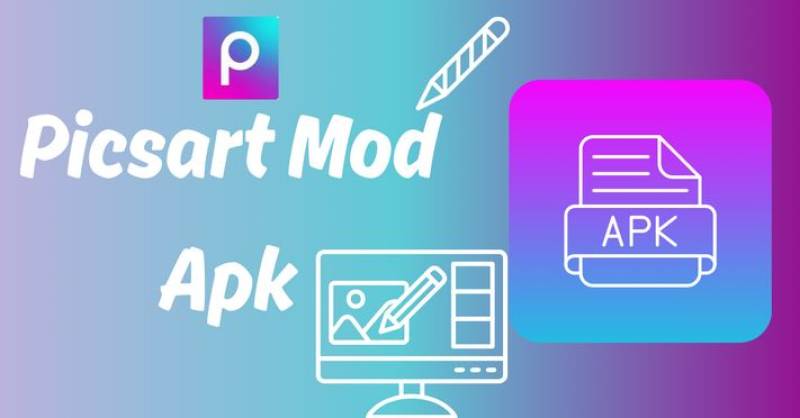
PicsArt என்பது ஒரு வேடிக்கையான பயன்பாடாகும், இது அழகான படங்கள் மற்றும் ஸ்டிக்கர்களை உருவாக்க நீங்கள் பயன்படுத்தலாம். இது பயன்படுத்த எளிதானது. உங்கள் பாணியைக் காட்டும் ஸ்டிக்கர்களை உருவாக்கலாம். PicsArt ஐப் பயன்படுத்தி தனிப்பயன் ஸ்டிக்கர்களை எவ்வாறு உருவாக்குவது என்பதை இந்த வலைப்பதிவு உங்களுக்குக் கற்பிக்கும். நீங்கள் ஒரு கலைஞராக இருக்க வேண்டிய அவசியமில்லை. இந்த எளிய வழிமுறைகளை பின்பற்றவும்!
படி 1: PicsArt ஐ பதிவிறக்கி நிறுவவும்
நீங்கள் முதலில் செய்ய வேண்டியது PicsArt பயன்பாட்டைப் பெறுவதுதான். நீங்கள் அதை App Store அல்லது Google Play Store இல் காணலாம். "PicsArt" ஐத் தேடி, அதைப் பதிவிறக்க தட்டவும். பதிவிறக்கம் செய்யப்பட்டவுடன், பயன்பாட்டைத் திறக்கவும். நீங்கள் ஒரு கணக்கை உருவாக்கலாம், ஆனால் ஒன்று இல்லாமல் அதையும் பயன்படுத்தலாம்.
படி 2: புதிய திட்டத்தைத் தொடங்கவும்
நீங்கள் PicsArt ஐத் திறக்கும்போது, கீழே ஒரு பெரிய கூட்டல் குறி (+) ஐக் காண்பீர்கள். புதிய திட்டத்தைத் தொடங்க அதைத் தட்டவும். இங்கே நீங்கள் உங்கள் ஸ்டிக்கரை உருவாக்கலாம். "திருத்து", "கொலாஜ்" மற்றும் "டிரா" போன்ற பல விருப்பங்களைக் காண்பீர்கள். ஸ்டிக்கர்களுக்கு, "திருத்து" என்பதைத் தட்டவும்.
படி 3: உங்கள் பின்னணியைத் தேர்வு செய்யவும்
இப்போது உங்கள் ஸ்டிக்கருக்கான படம் அல்லது பின்னணியைத் தேர்வு செய்ய வேண்டும். உங்கள் கேலரியில் இருந்து வெற்று பின்னணி அல்லது புகைப்படத்தைப் பயன்படுத்தலாம். நீங்கள் வெற்று பின்னணியுடன் தொடங்க விரும்பினால், நீங்கள் விரும்பும் வண்ணத்தைத் தேர்ந்தெடுக்கவும். "பின்னணி" விருப்பத்தைத் தட்டி, ஒரு வண்ணத்தைத் தேர்ந்தெடுக்கவும்.
படி 4: படங்கள் அல்லது உரையைச் சேர்க்கவும்
உங்கள் ஸ்டிக்கரை உருவாக்க, நீங்கள் படங்கள் அல்லது உரையைச் சேர்க்கலாம். படங்களைத் தேர்வுசெய்ய "புகைப்படத்தைச் சேர்" விருப்பத்தைத் தட்டவும். உங்கள் மொபைலில் இருந்து படங்களை எடுக்கலாம் அல்லது ஆப்ஸில் படங்களைத் தேடலாம். நீங்கள் உரையைப் பயன்படுத்த விரும்பினால், "உரை" விருப்பத்தைத் தட்டவும். உங்களுக்குத் தேவையானதைத் தட்டச்சு செய்து, வேடிக்கையான எழுத்துருவைத் தேர்ந்தெடுக்கவும்.
படி 5: கட்அவுட் கருவியைப் பயன்படுத்தவும்
தனிப்பயன் ஸ்டிக்கர்களை உருவாக்க கட்அவுட் கருவி சிறந்தது. நீங்கள் விரும்பாத படத்தின் பகுதிகளை அகற்ற இது உதவுகிறது. அதைப் பயன்படுத்த, நீங்கள் திருத்த விரும்பும் படத்தைத் தட்டவும். பின்னர், "கட்அவுட்" விருப்பத்தைத் தேடுங்கள். நீங்கள் வைத்திருக்க விரும்பும் படத்தின் பகுதியைச் சுற்றி உங்கள் விரலைப் பயன்படுத்தவும். நீங்கள் முடித்ததும், செக்மார்க்கைத் தட்டவும். இது பின்னணியை அகற்றும்.
படி 6: விளைவுகளைச் சேர்க்கவும்
இப்போது உங்கள் படம் அல்லது உரை உங்களிடம் உள்ளது, சில விளைவுகளைச் சேர்க்க வேண்டிய நேரம் இது! நீங்கள் திருத்த விரும்பும் படத்தைத் தட்டவும், மேலும் "விளைவுகள்" விருப்பத்தைத் தேடவும். உங்கள் ஸ்டிக்கர் எப்படி இருக்கும் என்பதை மாற்ற, வெவ்வேறு வடிப்பான்களை முயற்சி செய்யலாம். நீங்கள் அதை பிரகாசமாக, இருண்டதாக மாற்றலாம் அல்லது வேடிக்கையான வண்ணங்களைச் சேர்க்கலாம்.
படி 7: அளவை மாற்றி சுழற்று
உங்கள் ஸ்டிக்கரின் அளவை நீங்கள் மாற்ற விரும்பலாம். இதைச் செய்ய, படத்தின் மீது தட்டவும் மற்றும் இரண்டு விரல்களைப் பயன்படுத்தி கிள்ளவும் அல்லது பரப்பவும். இது சிறியதாகவோ அல்லது பெரிதாகவோ செய்ய உதவும். படத்தின் மீது இரண்டு விரல்களை வைத்து அவற்றைத் திருப்புவதன் மூலமும் நீங்கள் அதைச் சுழற்றலாம்.
படி 8: உங்கள் ஸ்டிக்கரைச் சேமிக்கவும்
உங்கள் ஸ்டிக்கரில் நீங்கள் மகிழ்ச்சியடைந்தவுடன், அதைச் சேமிப்பதற்கான நேரம் இது. பொதுவாக மேல் வலதுபுறத்தில் சேமி ஐகானைப் பார்க்கவும். அதைத் தட்டி, அதை எப்படிச் சேமிக்க விரும்புகிறீர்கள் என்பதைத் தேர்ந்தெடுக்கவும். நீங்கள் அதை உங்கள் தொலைபேசியில் சேமிக்கலாம் அல்லது நேரடியாக சமூக ஊடகங்களில் பகிரலாம்.
படி 9: மேலும் ஸ்டிக்கர்களை உருவாக்கவும்
ஒரு ஸ்டிக்கரை எப்படி உருவாக்குவது என்று இப்போது உங்களுக்குத் தெரியும், ஏன் அதிகமாக உருவாக்கக்கூடாது? நீங்கள் ஸ்டிக்கர்களின் முழு தொகுப்பையும் உருவாக்கலாம். வெவ்வேறு வடிவமைப்புகளை உருவாக்க அதே படிகளைப் பின்பற்றவும். ஒவ்வொன்றையும் தனித்துவமாக்க வெவ்வேறு வண்ணங்கள், படங்கள் மற்றும் உரைகளைப் பயன்படுத்த முயற்சிக்கவும்.
படி 10: உங்கள் ஸ்டிக்கர்களைப் பயன்படுத்தவும்
உங்கள் ஸ்டிக்கர்களைச் சேமித்த பிறகு, அவற்றைப் பல வழிகளில் பயன்படுத்தலாம். நீங்கள் அவற்றை நண்பர்களுக்கு செய்திகளில் அனுப்பலாம் அல்லது உங்கள் புகைப்படங்களில் அவற்றைப் பயன்படுத்தலாம். அவற்றைப் பயன்படுத்த, PicsArt இல் ஒரு புகைப்படத்தைத் திறந்து, ஸ்டிக்கர் ஐகானைத் தட்டவும். பிறகு, நீங்கள் சேமித்த படங்களிலிருந்து தனிப்பயன் ஸ்டிக்கரைத் தேர்வு செய்யவும். நீங்கள் விரும்பும் இடத்தில் வைக்கவும்!
சிறந்த ஸ்டிக்கர்களை உருவாக்குவதற்கான உதவிக்குறிப்புகள்
அற்புதமான ஸ்டிக்கர்களை உருவாக்க உதவும் சில குறிப்புகள் இங்கே:
ஆக்கப்பூர்வமாக இருங்கள்: உங்கள் கற்பனையைப் பயன்படுத்துங்கள்! புதிய விஷயங்களை முயற்சிக்க பயப்பட வேண்டாம்.
எளிமையாக வைத்திருங்கள்: சில நேரங்களில், எளிய வடிவமைப்புகள் சிறப்பாக செயல்படும். தெளிவான படம் அல்லது உரையைத் தேர்ந்தெடுக்கவும்.
வண்ணங்களை புத்திசாலித்தனமாக பயன்படுத்தவும்: ஒன்றாக அழகாக இருக்கும் வண்ணங்களைத் தேர்ந்தெடுக்கவும். பிரகாசமான வண்ணங்கள் கவனத்தை ஈர்க்கும், அதே நேரத்தில் மென்மையான வண்ணங்கள் அமைதியாக இருக்கும்.
அளவைப் பற்றி சிந்தியுங்கள்: உங்கள் ஸ்டிக்கர்கள் மிகப் பெரியதாகவோ அல்லது மிகச் சிறியதாகவோ இல்லை என்பதை உறுதிப்படுத்திக் கொள்ளுங்கள். நீங்கள் அவற்றைப் பயன்படுத்த விரும்பும் புகைப்படங்களில் அவை நன்றாகப் பொருந்த வேண்டும்.
பயிற்சி சரியானதாக்குகிறது: நீங்கள் PicsArt ஐ எவ்வளவு அதிகமாகப் பயன்படுத்துகிறீர்களோ, அவ்வளவு சிறப்பாக நீங்கள் பெறுவீர்கள். உங்கள் முதல் ஸ்டிக்கர்கள் சரியாக இல்லை என்றால் கவலைப்பட வேண்டாம். தொடர்ந்து பயிற்சி செய்யுங்கள்!
உங்களுக்காக பரிந்துரைக்கப்படுகிறது





